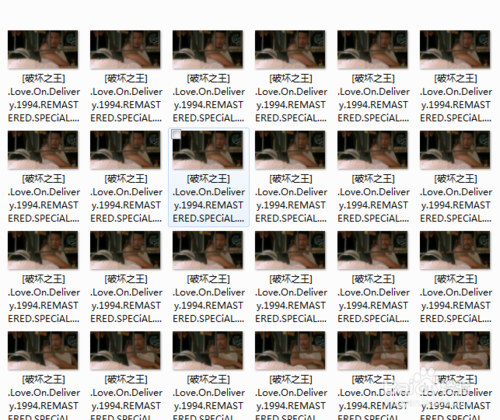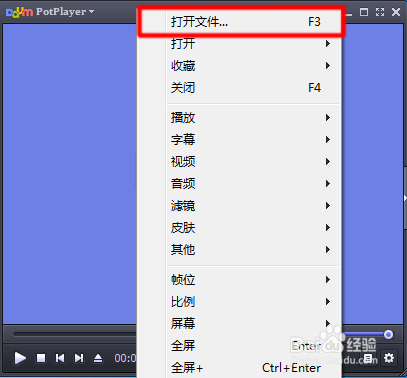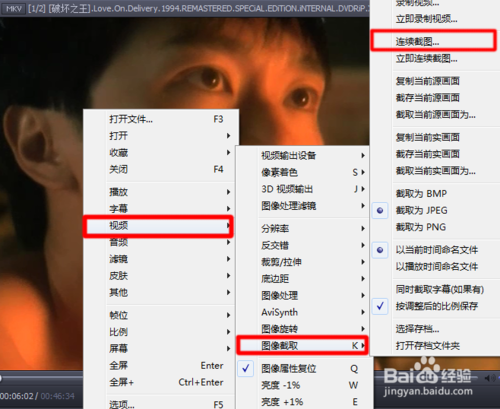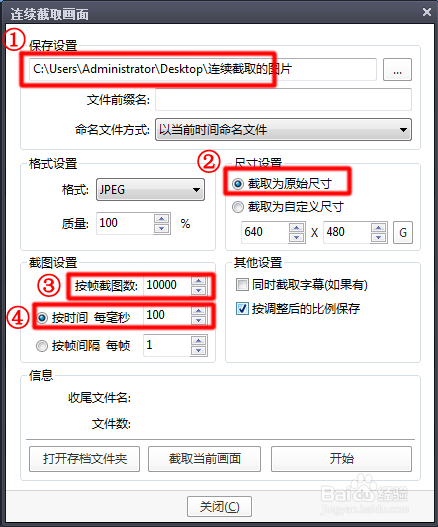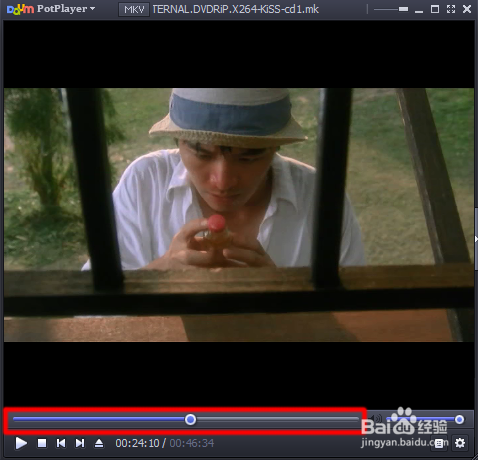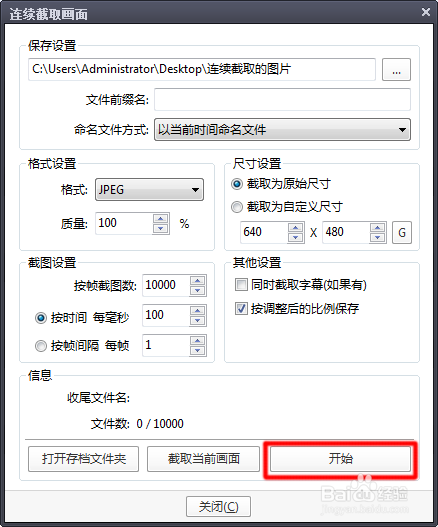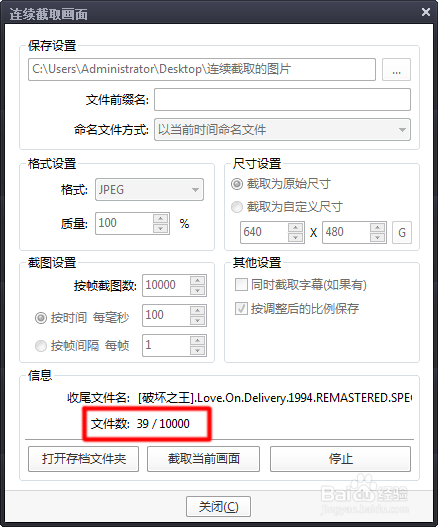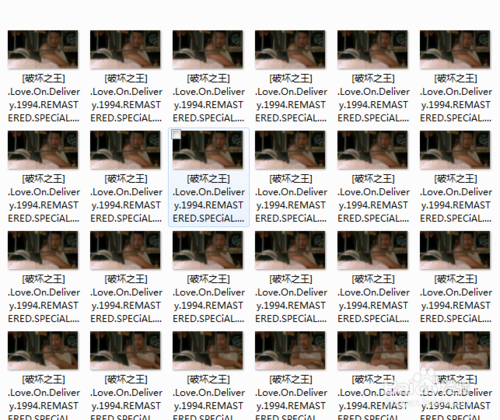如何从视频中截取多张高清图片(从视频中截取高清图片的软件)
如果单单是截取某一张视频截图,那基本上所有的视频播放器都支持,不支持的估计都没什么人用。但如果想对一个视频自动连续截取多张图片,然后用来制作gif动态图片,或者用作其它用途,有一个软件非常实用——daum potplayer视频播放器。
工具/原料
daum potplayer视频播放器
方法/步骤
打开daum potplay视频播放器,先打开一个视频。右键单击播放器屏幕->"打开文件"。这个视频播放器支持的格式还不少。
打开视频后,再右键单击播放器屏幕->"视频"->"图像截取"->"连续截图"。或者直接按快捷键“ctrl G”也行。
1、保存位置就设置在桌面上的“连续截取的图片”文件夹吧,自己创建的文件夹。2、截取为原始尺寸最好,不会失真,“原汁原味”。3、截图帧数设再大也没关系,不要设置得太少就行了。4、每100ms截取一张图片,那一秒的视频就能截取10张图片。最后先不急着点“开始”。这个播放器在“暂停”的时候是不会截取的。我们要播放视频才行,播放到哪,截取到哪。
比如我们要截取中间一小段视频的图片,就先把视频“暂停”到进度条中间。
然后再点击连续截取画面窗口的“开始”。
不过呢,视频没有播放,它是不会截取的。我们要播放视频。
正在截取中……
如果截图截够了,“暂停”播放视频,截图就会中止。
注意,就算拖动“进度条”也同样会进行截图,不过截取下来的图片是乱七八糟的。所以不能在点击“开始”后再调“进度条”,因为一调进度条,软件就会立刻截取图片,调到哪,截到哪。
这些图片的名称都是有顺序规律的,可以用其它的软件把它合成gif动态图片。
赞 (0)